可刷系统的无线路由器
华为HG255D路由刷机教程

华为HG255D只要是电信原版的u-boot就刷不死,所以大家可以放心大胆的刷!(类似电脑BIOS那样,只要这个没坏,可以装系统换来换去,不管砖头还是不转头,只要按住Reast键开机,登陆网页进入刷机模式任刷)刷openwrt1. 前期固件准备:①软件:②openwrt固件:2.连接网线,设置固定IP地址3.刷机过程①打开IE并在地址栏输入。
②用牙签顶住reset键后打开电源,开机后一直保持按住reset键。
③回到IE按回车,当电源灯亮后,后面的灯常亮,立刻刷新网页,就会出现刷机画面,这时候可以松开reset键。
(有时候可能由于浏览器的缘故无法进入刷机界面,我建议将地址选中按回车键,这样效果比较好!)④出现了这个画面,马上上传,快速按Update?software(注意这个时候操作要快,慢了路由器就重启成功了,如果这步骤操作失败,重新从①开始)。
上传成功之后,网页页面变为下图样式(这个时候就慢慢等,一开始进入刷机模式,路由器有五六个灯是亮的,等它自动刷好,会自动重启,这是电源灯一闪一闪,最后只有两三个灯亮,就可以确定刷机完成了)⑤自动重启后不要关机,输入进入管理页,账号root,密码admin,在“备份|刷机”界面中选择:固件再次刷机。
界面如下:大概等四五分钟,这期间两三个灯常亮,刷完后会自动重启,电源灯会一闪一闪,之后常亮重启完,再次进入输入进入管理页,账号root,密码admin,可以设置了,进去后页面如下:⑥设置IP为自动,否则网络标识出现感叹号,设置图片如下路由刷机算是成功了,剩下的就是路由器自身的设置,这个大家自己琢磨一下就可以了,功能很多,不再介绍。
特别说明,刷机成功后,一般情况下路由器后面的复位键功能作废,想恢复出厂设置就必须重新刷机才能实现。
新路由3刷高恪固件体验

新路由3刷⾼恪固件体验
⼀年前由于当时租户反应宽带⼀到晚上就不太稳定,所以急需⼀款真正能够控制宽带流量的路由器。
据朋友介绍了解到⾼恪路由有最好的流控管理,但是价格⽐较贵,最后了解到普通路由器也可以刷⾼恪固件,就从⽹上淘了⼀台K2P。
经过刷机完美拥有了第⼀台⾼恪路由,合利管理每位租客的带宽。
最近了解到⼩雷盒⼦CDN项⽬,⽹上淘了⼀台N1,刷了系统,绑定,挂机。
⼀到晚上⾼峰时段,活动链接数⼀下猛串到⼏万,估计K2P硬件跟不上,直接卡死,重启后还是不⾏。
⽆奈只能搞了台新三路由器,这次刷机轻车熟路。
挂机⼀上午,上传就达到8M/S
估计晚上⾼峰时段可以满速
⾼峰时段满速。
华为HG255D电信原版无线路由器刷机教程实战整理

方法/步骤1一、用到的东西1、网线一条2、USB转TTL线一条3、SecureCRT终端仿真程序4、当然路由器HG255D主体与电源适配器也少不了了2二、接驳TTL线路由器PCB板上的TX、RX、GND分别连接到USBTTL(USB转串口)的TX、RX、GND 插针上拔掉路由器W AN和LAN口所有网线HG255D TTL插座定义(V+ 为3.3V的电压,千万不能接)步骤阅读3三、电脑预设1(笔者用的是XP系统)将USB转TTL接到电脑上,装好USBTTL驱动,选择正确的COM口(在设备管理器中查看第几个COM口,笔者这里是COM9)。
步骤阅读4四、电脑预设2(笔者用的是XP系统)把电脑的网卡地址改成静态IP地址(设置为192.168.1.100)步骤阅读5五、设置SecureCRT相关参数设置SecureCRT COM口的速率为每秒位数57600(笔者这里用的是SecureCRT,)。
设置SecureCRT里(Protocol:Serrial Port:COM9 Baud rate:57600 Data bits:8 Parity:None Stop bits:1)Flow control选项 DTR/DSR,RTS/CTS,XON/XOFF都不打勾(COM口根据设备管理器中选择相应的数字)。
步骤阅读6六、完成SecureCRT相关参数的设置点“Connect”完成SecureCRT COM口连接设置,如果连接正确,窗口前会有一个绿色的勾,如下图:步骤阅读7七、准备好路由器与路由器的电源适配器这时可以打开路由器的电源,如SecureCRT有显示就表示接驳正确。
关上电源。
如没有,请参考步骤二,(或把RX和TX两根线对调)。
把相关的文件(u-boot、eeprom及Openwrt固件),与TFTPD32放在同一文件夹内,运行TFTPD32(什么都不要设置)。
步骤阅读8八、开始刷机——刷入u-boot 之一(确保TTL线已经正确接好)(一)在SecureCRT,打开HG255D电源, 当出现Please choose the operation:1: Load system code to SDRAM via TFTP.2: Load system code then write to Flash via TFTP.3: Boot system code via Flash (default).4: Enter boot command line interface.9: Load Boot Loader code then write to Flash via TFTP.(二)马上按4后出现如下(不能按9,按9更新U-boot 100%变砖头——键盘上的数字键4)4: System Enter Boot Command Line Interface.U-Boot 1.1.3 (Nov 28 2012 - 12:00:15Main_loop !!RT3052 #如下图:P.S.如果不确定什么时候该按4可以接上电源就马上一直按数字键4, SecureCRT可以不需要关。
红米RM2100AC2100 刷xiaomi r3g breed 一次成功详细图文教程(2020.9.7)
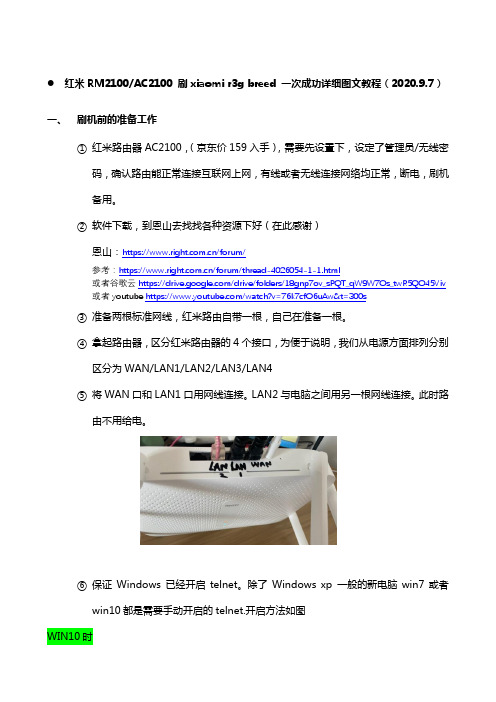
红米RM2100/AC2100 刷xiaomi r3g breed 一次成功详细图文教程(2020.9.7)一、刷机前的准备工作①红米路由器AC2100,(京东价159入手),需要先设置下,设定了管理员/无线密码,确认路由能正常连接互联网上网,有线或者无线连接网络均正常,断电,刷机备用。
②软件下载,到恩山去找找各种资源下好(在此感谢)恩山:https:///forum/参考:https:///forum/thread-4026054-1-1.html或者谷歌云https:///drive/folders/18gnp7ov_sPQT_qW9W7Os_twR5QO45Viv或者youtube https:///watch?v=76k7cfO6uAw&t=300s③准备两根标准网线,红米路由自带一根,自己在准备一根。
④拿起路由器,区分红米路由器的4个接口,为便于说明,我们从电源方面排列分别区分为WAN/LAN1/LAN2/LAN3/LAN4⑤将WAN口和LAN1口用网线连接。
LAN2与电脑之间用另一根网线连接。
此时路由不用给电。
⑥保证Windows已经开启telnet。
除了Windows xp 一般的新电脑win7或者win10都是需要手动开启的telnet.开启方法如图WIN10时勾选Telnet 点击确定WIN7时(本人刷机时使用的WIN7系统)左下角图标---控制面板---程序和功能---左侧的(打开或关闭Windows功能)---Telnet客户端前方框勾选----确定(注意中文时要选客户端)⑦检查本机防火墙和杀毒软件。
并将其全部关闭。
(火绒啥的都关掉)WIN7时---右下角网络图标—右键单击---打开网络和共享中心----左下有windows防火墙⑧接下来开始设置本地有线连接IP地址为192.168.31.177子网掩码255.255.255.0网关192.168.31.1方法如下:确保网线正确插入电脑和路由器,路由器给电后调出网络连接设置界面如下192.168.31.177 子网掩码255.255.255.0 网关192.168.31.1点击确定后,至此,准备工作完成。
斐讯k2路由器刷机固件_k2路由器怎么刷机

斐讯k2路由器刷机固件_k2路由器怎么刷机k2路由器由于本身的特点,很多人拿它去刷机,下面教大家k2路由器刷机方法,仅供参考。
k2路由器刷机方法斐讯的官方固件更新比较频繁,因此,刷机前,无要确认手上的斐讯路由器固件版本(登入设置界面可查),刷机需要一台电脑,用无线连接或网线连接路由,都可以刷机的,WAN口不需要连接。
阅读下文,把需要刷机用到的文件都下载准备好。
不需要拆机,不需要做复杂的操作,也就是在路由设置界面点同下鼠标而已,看清楚操作步骤就好。
整个过程也就10分钟不到。
支持的版本:K1S:V21.4.6.12(需升级)V22.3.1.5K2:V22.3.15.128V22.3.15.232V22.3.17.148V22.4.2.8V22.4.2.9V22.4.5.39(需降级)将来更高的版本支持不支持取决于斐讯的封堵速度。
不出所料,斐讯9月18号的V22.4.5.39版本固件封堵了这种方法,配置文件和MAC一一对应,V22.4.5.39版本需要降级到测试版V22.4.2.8或者V22.4.2.9(官网9月28日已经悄悄删除,没办法,斐讯就是想封死刷第三方固件的漏洞。
V22.4.2.8和V22.4.2.9可到下方的云盘里下载固件进行降级)备份链接: /s/1boNj9vD 密码: mja9 ,链接经常被和谐。
K2如果是V21.4.6.12版本请下载新版手动升级,斐讯官方固件下载地址:/upload/k2/k2/K1 V21.4.6.12 、 V22.4.2.15 或 K2 V22.4.X.X 以上版本看这里/forum/thread-198036-1-1.html开始刷入 breed 和 ssh:1:点击下面下载文件tianbaoha_breed_ssh.dat2:登陆路由器(默认 p.to 或者 phicomm.me 或者 192.168.2.1 )3:进入:高级设置—-系统设置—-备份恢复—-浏览—–选择下载的tianbaoha_breed_ssh.dat—-点击恢复备份—-等待进度条完成(大约需要2分钟)。
华硕RT-N16刷DD-WRT

华硕号称自已无线路由器产品线上最高端功能最全面的RT-N16已经上市有段时间了,售价还在千元以上。
网上评测、试用也出了不少,今天我们来教大家玩点新鲜的。
给RT-N16刷新第三方固件。
华硕顶级无线路由RT-N16升级第三方固件方法华硕RT-N16无线路由基于802.11n标准,三天线、10/100/1000Mbps自适应带屏蔽以太网接口。
双USB2.0端口。
整个机身银白相间,上下左右都设计有大量的散热孔以保证无线路由能稳定长久的工作。
华硕顶级无线路由RT-N16升级第三方固件方法如果你觉得华硕RT-N16无线路由原装的3DB全向天线不能满足你的信号覆盖需求,还可以另外配置其它高增益天线来更换,RT-N16有SMA射接口可供更换天线。
华硕顶级无线路由RT-N16升级第三方固件方法由于华硕RT-N16无线路由提供了宽敞的内部空间,所以拆卸它也是很简单的事情,拧下底座上的四颗螺丝就OK了,但为了避免保修失效,还是不要随意拆了!华硕顶级无线路由RT-N16升级第三方固件方法华硕的产品电子设计与制造工艺水平一向很高。
RT-N16的电路板看上显得扎实,让人放心。
CPU上还覆了一块小散热片。
最大的一块芯片是BROADCOM的五口千兆交换芯片BCM53115。
华硕顶级无线路由RT-N16升级第三方固件方法CPU也是基于MIPSR2核心的BCM4718A、都使用BROADCOM的芯片,避免兼容问题。
CPU 率高达480MHz,不过有疯狂的家伙们把它超到了600MHz,这得要外加主动散热器!华硕顶级无线路由RT-N16升级第三方固件方法内存使用的是三星的K4N51163QZ单片64M、共计128M的内存,这在目前来说是很强大的存在,号称可以维护连接数达30万SESSIOS的机器。
华硕顶级无线路由RT-N16升级第三方固件方法SiGe系列SE2528L功率放大器,双电压。
在802.11b下输出功率可达251~316mW(24~25dBm);在11g模式下功能也能达到126~200mW(21~23dBm)。
[无线路由]“免费”斐讯K2路由器刷OpenWRT(实战MWAN多宽带网速叠加)
![[无线路由]“免费”斐讯K2路由器刷OpenWRT(实战MWAN多宽带网速叠加)](https://img.taocdn.com/s3/m/0d9cf711a7c30c22590102020740be1e650eccc0.png)
[⽆线路由]“免费”斐讯K2路由器刷OpenWRT(实战MWAN多宽带⽹速叠加)(阿财⾸发于什么值得买)斐讯K2可以算是⼀个⾮常另类的跨界数码产品,其产品完全的醉翁之意不在酒。
最多值99元的 MT7260硬件架构和⽤料,售价399元,⾦额激活K码后⾃动转⼊合作理财P2P平台,等待⼀个⽉可以全额返还路由器⾦额的“免费”模式,让阿财的⼩伙伴们在群⾥讨论差不多⼤半个⽉。
⼼痒痒⼜怕上了贼船,因为阿财的家中实际上有2条宽带 ——线路⼀、联通20M双绞线PPPoE宽带⼊户;线路⼆、⼴西⼴电⽹络8M⼴电宽带,由数字电视机顶盒接出。
两条宽带原来没有⽀持DualWAN的路由器⽆法⼀起使⽤。
其实这种情况很常见,两条宽带名义上都是“免费”的,阿财所在的⼴西南宁,联通和移动铁通,只要承诺在⽹2年,每⽉电话套餐消费 58,88,128元,就可以申请到捆绑⼿机号的“免费”宽带。
⾄于⼴电宽带,每⽉消费36元的⾼清数字电视套餐就赠送8M的⼴电宽带(这个资费标准经常变动,咨询客服好像现在主推10M 60/⽉了)。
那么怎么同时利⽤起2条宽带线路就是阿财⼀直想实现的研究课题。
结果有个好基友先⾃⼰下⼿先在京东⼊了⼀个K2在群⾥晒图安利,阿财⼜在⼿电⼤家坛和恩⼭论坛看了⽆数的斐讯K2刷“PandoraBox潘多拉盒⼦”固件/OpenWRT和OpenWRT MWAN配置的资料,终于忍不住诱惑也来吃个螃蟹。
简单开箱<ignore_js_op>外包装正⾯,4根天线似乎很霸⽓。
⽀持其实2根天线是2.4G 802.11n,2根天线是5G 802.11ac,单5G 802.11ac 最⾼速率只有867MBps,加上2.4G 2根天线802.11n的300Mbps,四舍五⼊才符合1200Mbps的标称值。
<ignore_js_op>外包装背⾯,简单介绍和参数。
我们都知道这类“智能”⽆线路由器例如斐讯,⼩⽶,newifi,极路由等等,都是基于MTK的MT7260 SoC⽅案的。
无线路由器刷DD-WRT指南

无线路由器刷DD-WRT指南相信真正的无线设备爱好者一定对DD-WRT非常熟悉,但是大部分用户也许对DD-WRT功能并不是很了解。
那么究竟什么是DD-WRT功能呢?又如何去实现上述这些功能呢?我们今天就和大家一起聊聊DD-WRT,希望能对大家有所帮助。
可能没有玩过DD-WRT的玩家不知道DD-WRT是什么,我们打个比方:路由器的硬件就如同我们计算机的主板、内存、硬盘等,而实际上每台无线路由都有一个操作系统OS,每个厂家的无线路由器操作系统都不相同,而且也没有对外公布代码,这就类似于windows操作系统,虽然我们可以正常使用这些无线设备,但是由于自带的OS不能够随便修改,所以难免在实际使用上存在这样或那样的不足,可能不适合自己使用。
在这种环境下DD-WRT驱动应运而生,准确的说就是有了DD-WRT之后,每台路由的功能可以由我们自己安装、配置,挺有意思的吧。
DD-WRT的第一个版本基于Sveasoft Inc公司的Alchemy开发出来的,而现在利用源代码进行hack并给大家带来福音的是一个叫Brain Slayer的疑似德国人,可以通过email找到他:brainslayer@。
DD-WRT带来的功能非常非常的丰富,你能想到的都有、没见过的也有,这些也是要感谢这位神秘的Brain Slayer。
但是刷新DD-WRT后能够为我们冲浪和管理网络带来什么好处呢?为什么我们要冒着设备被刷坏的危险更换固件驱动呢?一台无线路由器的操作系统OS相当于他的大脑,那么刷新DD-WRT固件就意味着给这个无线路由器洗脑。
经过洗脑操作后我们的无线设备将发挥更好的作用,所支持的功能更多,运行更加稳定。
说的更直白一点,给无线路由刷DD-WRT就是抛弃原来设备的OS,更换一个新的OS,这样的操作有点类似于硬件爱好者常用的“超频”。
DD-WRT是一个第三方固件,它广泛地应用在基于Broadcom网络芯片设计的802.11g无线路由器,它的本质是一个Linux操作系统。
- 1、下载文档前请自行甄别文档内容的完整性,平台不提供额外的编辑、内容补充、找答案等附加服务。
- 2、"仅部分预览"的文档,不可在线预览部分如存在完整性等问题,可反馈申请退款(可完整预览的文档不适用该条件!)。
- 3、如文档侵犯您的权益,请联系客服反馈,我们会尽快为您处理(人工客服工作时间:9:00-18:30)。
本文导航
华硕WL-500gP V2无线路由
EZ SETUP按键及USB接口相关图片:华硕WL-500gP V2无线路由更多图片
相关评测:《强多少? 华硕脱机下载路由新老版本PK》
DIR-300是一款在市场中很受欢迎的产品,为了让它有更长的生命力,D-Link对这款无线路由进行了升级,更换了内部的处理器和内存等配件,从而获得了更好的性能。
新的IR-300为B1版,与老版相比,在外观上并没有变化,不过要注意的是,这款产品虽然包装上写的是54M,但有经验的玩家可以进行刷机,从而支持11n协议,传输速度达到150M。
DIR-300的内存及处理器都进行了升级,具体规格为CPU : Ralink RT3050 (384 MHz) 、RAM : 32M,相比过去的CPU : Atheros AR2317 (183 MHz)、RAM : 16M有了很大的提升,在使用中会有更加出色的表现。
目前这款无线路由的报价为220元,感兴趣的消费者可以咨询一下经销商。
D-Link DIR-300 B1版无线路由
D-Link DIR-600无线路由
背部接口,天线可拆卸相关图片:D-Link DIR-600无线路由更多图片
相关评测:《最"贱"11n产品 D-Link新150M路由首测》
Buffalo WHR-HP-GN无线路由
Buffalo WHR-HP-GN无线路由相关图片:Buffalo WHR-HP-GN无线路由更多图片。
